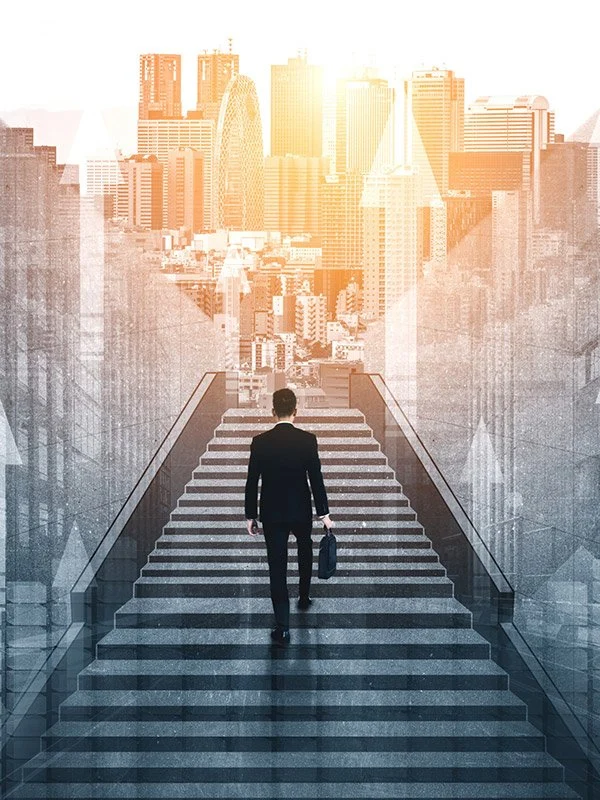Who’s On My Wifi يُعتبر برنامَج حماية لمراقبة الشبكات الداخلية و تحديد الأجهزة المتصلة إضافة للحصول على معلومات حول هذه الأجهزة، وأفضل حل ضد من يحاول استخدام شبكة الإنترنت الخاصة بك من دون إذن منك.
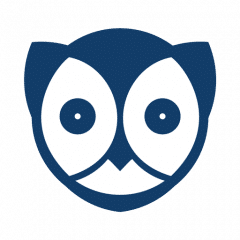
المعلومات التقنية للبرنامج
النسخة : Version 3.0.2
نظام التشغيل: XP & Vista & 7 & 8
الترخيص: مجاني
حجم التنزيل: 2.3 MB
انتاج شركة: whoisonmywifi.com
هل أنت بحاجة لبرنامج Who is on My WiFi
هذا البرنامَج جيد إن كنت تريد اكتشاف عدد الأجهزة المتصلة بالواي فاي، أو معرفة رقم IP أو Mac Address لجهاز معين في الشبكة.
استخدام البرنامَج بسيط للغاية، بداية عليك تشغيل البرنامَج حيث ستجد واجهة مستخدم بسيطة للغاية و منسقة بشكل جيد جدا، عند أول استخدام سوف يطلب منك البرنامَج بعض المعلومات البسيطة المتعلقة بأسباب و دواعي استخدامك البرنامَج يمكنك الإجابة عليها أو تخطيها.
مميزات برنامَج Who’s On My Wifi for Windows
- تحكم سهل بالأجهزة المتصلة على الشبكة.
- عند دخول شخص غريب على الشبكة يقدم لك رسالة تحذير.
- يعمل البرنامَج في الخلفية دون تحميل على الحاسوب.
- يعمل على أغلب أنواع الراوترات المعرفة لدينا.
- البرنامَج يحتاج .NET Framework 3.5 على الأقل لتشغيله.
تحميل برنامج Who’s On My Wifi
البرنامَج من إنتاج وتطوير Whols On My Wifi ,ويعمل على كافة أنظمة التشغيل Windows و أجهزة Mac.
إذا كنت تبحث عن برنامَج مجاني يمكنك تجربة برنامج سيلفش نت.
يمكنكم تحميل النسخة التجريبية لأجهزة الحاسوب العاملة بنظام ويندوز والماك من خلال الرابط التالي: https://softfamous.com/who-is-on-my-wifi/
شرح تثبيث برنامج Who’s On My Wifi للـ Windows
- من خلال الرابط أعلاه، نقوم بتحميل البرنامج فينزل على سطح المكتب على شكل مِلَفّ مضغوط، نقوم بعملية فك الضغط “Extract here” لنحصل على مجلد المِلَفّ.
- عند الضغط عليه تنبثق النافذة التي تحتوي على مِلَفّ التثبيث، بعد الضغط على الملف Who Is On My Wifi.Exe سوف تبدأ عملية تنصيب البرنامَج.
- نقوم بإتباع تعليمات التنصيب مثل أي برنامَج أخر، إضغط على “Next”.
- اضغط على Browse، إذا أردت تغيير مسار ملفات التثبيت.
- عند الانتهاء من خطوات تنصيب البرنامَج تظهر أيقونة للبرنامج على سطح المكتب.
- عند الضغط على أيقونة البرنامَج تنبثق النافذة التالية كنسخة تجريبية Trial للبرنامج لمدة 30 يوم، كما يظهر في الزاوية اليمينية السفلى نافذة تطالبك بتحديث النسخة (نضغط على Cancel لإلغاء التحديث).
- لابد من عملية إعادة إقلاع للحاسوب لاستكمال التنصيب بشكل نهائي.
شرح استعمال برنامَج Who’s On My Wifi للويندوز
- للبدء باستعمال البرنامَج، في البداية، نضغط على زر Scan الموجود في الزاوية اليمينية العليا.
- ليبدأ البرنامَج بمسح الأجهزة المتصلة بشبكتك، نضغط على زر (Scan Now).
- ننتظر البرنامَج حتى ينهي عملية المسح، لتظهر الأجهزة المتصلة بشبكتك.
- يعتمد البرنامَج في عمله على برنامَج WinPcap سيطلب منك في المرة الأولى لإتمام عملية الحظر تنصيب برنامج Winpcap التي تبدأها بالضغط على مربع (نعم) أعلاه.
- عند إتمام عملية تنصيب Winpcap تعيد فتح البرنامَج من جديد وتتبع الخطوات كما شرحناها في الأعلى ومن تؤشر بعلامة(صح) في المربع المقابل للجهاز الذي تريد حظره وبالضغط على زر نعم تكمل هذه العملية تماماً.
- علماً بأن هذا الجهاز وإن ظهرت عنده إشارتك WiFi وكان يعلم كلمة السر الخاصة بك إلا أنه لن يكون قادراً على فتح صفحات الويب أو تصفح الإنترنت من خلالها. يعمل هذا البرنامج بنفس الكفاءة والفعالية سواء لإشارة إنترنت سلكية (كابل) أو لاسلكية (WiFi).
نصائح قبل استعمال برنامَج Who’s On My Wifi
- إذا رأيت أي أجهزة أخرى غريبة في القائمة، فتحقق في منزلك لمعرفة أي أدوات متصلة بالإنترنت قد تكون فاتتك. حيث يجب أن تكون قادرًا على تحديد كل جهاز على شبكتك.
- إذا كنت محظوظًا، فستتمكن من التعرف على جميع العناصر الموجودة في تلك القائمة، ولكن قد يكون هناك القليل منها لا تملك معلومات كافية.
- إذا وجدت أجهزة أخرى، فهناك احتمال أن يكون شخص قريب قد يستخدم شبكة Wi-Fi.
تأمّين شبكة الأنترنت الخاصة بك
حتى إذا اكتشفت أن أحد الجيران يسرق شبكة Wi-Fi الخاصة بك، يمكنك برنامج Who’s In My Wiifi من تغيير كلمة سر الراوتر بكل سهولة. فقط عُد إلى الواجهة الخاصة بالبرنامج وابحث عن خِيار تغيير كلمة مرورك .
إذا كان لديك بالفعل كلمة مرور ربما كانت ضعيفة وسهلة لتخمين، فأنت بحاجة إلى بدء استخدام كلمة مرور، ويجب أن تكون قوية. حيث بدون كلمة السر، سيتم قرصنة معلوماتك الشخصية. اختر WPA2 لنوع كلمة المرور.في حالة كنت تستعمل خيار WPS، يجب إيقافه لأن هذه الميزة تسهل على الأشخاص كسر كلمة مرور Wi-Fi.
هكذا أنتهى شرحنا لبرنامج Who’s On My Wifi الذي سيمكنك من حماية شبكة الانترنت الخاصة بك وكشف الأجهزة المتصلة برواتر.